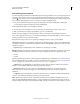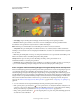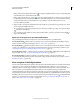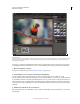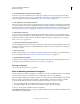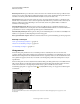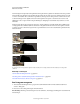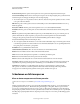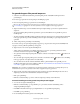Operation Manual
117
PHOTOSHOP ELEMENTS 9 GEBRUIKEN
Kleur- en tooncorrectie
Laatst bijgewerkt 10/2/2012
• Klik op de knop Grauwe luchten blauw maken om de aanpassing Blauwe lucht toe te passen. Sleep in het gebied
in de afbeelding waar u de lucht blauwer wilt maken.
• Klik op de knop Zwart-wit, hoog contrast om de aanpassing Rood filter, hoog contrast toe te passen. Sleep in
het afbeeldingsgebied dat u wilt omzetten in een monochroomafbeelding met hoog contrast. Met deze aanpassing
simuleert u het effect dat fotografen bereiken door een rood filter voor de cameralens te plaatsen en een
monochroomfilm te gebruiken.
2 (Optioneel) Als u de aanpassing Wit, Blauwe lucht of Rood filter, hoog contrast hebt toegepast, kunt u een of meer
van de volgende handelingen uitvoeren:
• Als u de aanpassing ook op andere gedeelten van de foto wilt toepassen, klikt u op de knop Toevoegen aan selectie
en sleept u in de afbeelding.
• Als u de aanpassing uit gedeelten van de foto wilt verwijderen, klikt u op de knop Verwijderen uit selectie en
sleept u in de afbeelding.
Opties voor Snel repareren en de werkruimte Bewerken
Deze gereedschappen werken in Snel repareren en in de werkruimte Bewerken op dezelfde manier.
Gereedschap Zoomen Hiermee stelt u de vergroting van de voorvertoningsafbeelding in. Instellingen en opties
werken zoals bij Zoomen in de gereedschapset. (Zie “In- of uitzoomen” op pagina 39.)
Gereedschap Handje Hiermee verplaatst u de foto in het voorvertoningsvenster als niet de gehele foto zichtbaar
is. Druk op de spatiebalk om toegang te krijgen tot het handje wanneer een ander gereedschap is geselecteerd. (Zie
“Afbeeldingen weergeven in Volledig bewerken of Snel repareren” op pagina 38.)
Gereedschap Snelle selectie Hiermee selecteert u gedeelten van de afbeelding, afhankelijk van waar u klikt of met
het gereedschap sleept. (Zie “Het gereedschap Snelle selectie gebruiken” op pagina 97.)
Gereedschap Uitsnijden Hiermee verwijdert u een gedeelte van een foto. Sleep het gereedschap in de
voorvertoningsafbeelding om het gedeelte te selecteren dat u wilt behouden en druk vervolgens op Enter. (Zie “Een
afbeelding uitsnijden” op pagina 146.)
Kleur corrigeren in Volledig bewerken
Als u al eerder met afbeeldingen hebt gewerkt, zult u zien dat de werkruimte Bewerken een zeer flexibele en krachtige
omgeving is voor het corrigeren van afbeeldingen. Deze werkruimte heeft opdrachten voor het corrigeren van
belichting en kleur, en gereedschappen waarmee u onvolkomenheden kunt wegwerken, selecties kunt maken, tekst
kunt toevoegen en op uw afbeeldingen kunt tekenen. Wanneer u met bepaalde aanpassingsopdrachten in de
werkruimte Bewerken werkt, kunt u aanpassingen rechtstreeks op de pixels van de afbeelding toepassen. Ook kunt u
aanpassingslagen gebruiken om niet-destructieve aanpassingen te maken die u gemakkelijk kunt veranderen totdat de
afbeelding precies goed is. Wanneer u een correctie toepast met het gereedschap Slim penseel en Gedetailleerd slim
penseel , wordt automatisch een aanpassingslaag gemaakt. Zie “De gereedschappen Slim penseel toepassen” op
pagina 124 of “Aanpassings- en opvullagen” op pagina 74.